Nếu gặp phải lỗi với máy tính chạy Windows, bạn có thể sử dụng System Restore để khôi phục lại file hệ thống, file chương trình và thông tin registry về trạng thái trước đó.Nếu các file này bị hư hại, System Restore sẽ thay thế chúng bằng bản tốt hơn qua đó khắc phục được vấn đề. Tuy nhiên, System Store không phải lúc nào cũng phát huy tác dụng. Bạn có thể bắt gặp một thông báo lỗi hay quá trình khôi phục không thể giải quyết được lỗi.
Hãy thử một số cách sau để sửa lỗi liên quan đến System Restore, bao gồm thực thi System Restore trong chế độ Safe Mode, nơi các ứng dụng khác không thể ảnh hưởng lên hệ điều hành.
Sử dụng điểm khôi phục khác
Trước tiên, hãy thử sử dụng một điểm khôi phục (restore point) khác khi bạn thấy thông báo lỗi trong khi cố khôi phục hệ thống hoặc mặc dù đã thực hiện khôi phục hệ thống thành công nhưng vấn đề chưa được giải quyết.
Từ cửa sổ System Restore (nhấn Start, gõ System Restore và nhấn Enter để mở), chọn Choose a different restore point và nhấn Next.
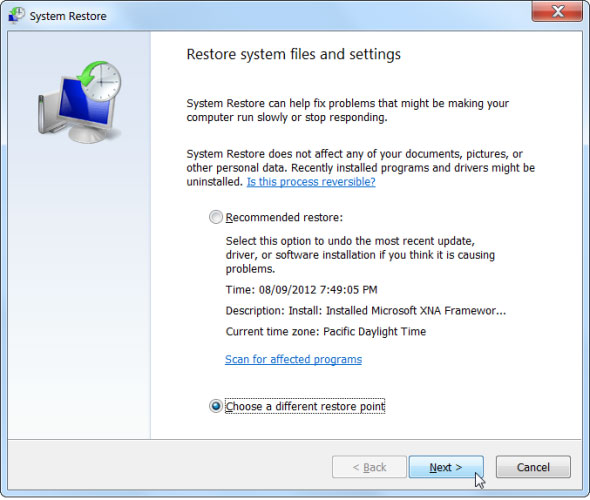
Chọn một điểm khôi phục hệ thống đã được tạo trước khi có lỗi. Nhiều điểm khôi phục gần đây có thể đã được tạo sau khi lỗi xảy ra, vì vậy chúng có thể không có tác dụng. Để xem tất cả các điểm khôi phục có sẵn, tích vào Show more restore points trong cửa sổ này.
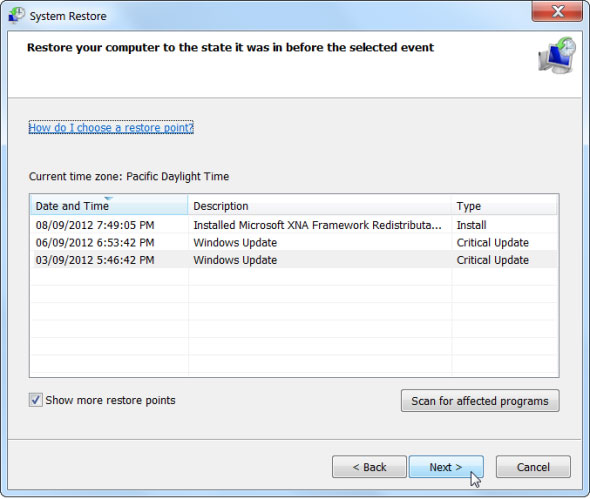
Đây là biện pháp lý tưởng nhất để khắc phục lỗi. Tuy nhiên, nếu thấy một thông báo lỗi xuất hiện hay nếu System Restore không có tác dụng thì hãy chuyển sang giải pháp dưới đây.
Sử dụng chế độ Safe Mode
System Restore thay thế các file hệ thống trên máy bằng những file hệ thống từ một điểm khôi phục. Tuy nhiên, một số ứng dụng, đặc biệt là các chương trình diệt virus và một vài loại dịch vụ chạy nền khác có thể gây ảnh hưởng đến quá trình khôi phục. Chương trình diệt virus cố gắng bảo vệ file hệ thống do vậy chúng có thể chặn System Restore thay thế file. Các loại ứng dụng khác, thậm chí có thể là malware cũng có khả năng ngăn chặn System Restore hoạt động.
Để tránh những dịch vụ chạy nền này, hãy khởi động Windows trong chế độ Safe Mode và thực thi System Restore tại đây. Trong Safe Mode, Windows sẽ không tải các ứng dụng khởi động và những driver bên thứ ba, vì vậy chúng không thể ngăn chặn System Restore hoạt động.
Để khởi chạy Windows trong chế độ Safe Mode, hãy khởi động lại máy sau đó nhấn và giữ phím F8 trong khi máy tính khởi động. Chọn Safe Mode từ thực đơn khởi động và nhấn Enter.
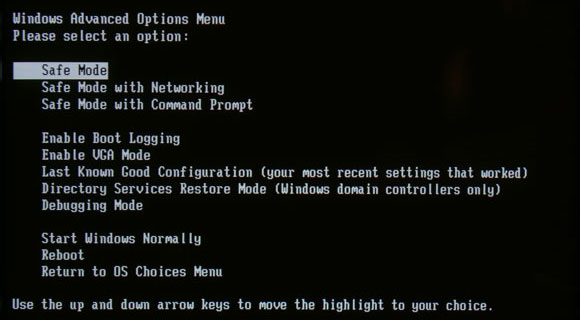
Khởi chạy System Restore trong Safe Mode. Sau khi hoàn tất, khởi động lại máy tính để được chạy Windows ở chế độ thông thường.
Cài đặt lại Windows
Nếu System Restore không có tác dụng ngay cả khi khởi chạy trong chế độ Safe Mode thì các file chương trình có thể đã bị hỏng. Hoặc, nếu System Restore hoạt động nhưng không sửa được lỗi, bạn có thể không có bất kỳ điểm phục hồi nào được tạo ra trước khi lỗi xảy đến. Lúc này, hãy khôi phục lại hệ điều hành từ phân vùng phục hồi của nó hoặc cài lại Windows.
Đầu tiên, hãy nhớ lưu dự phòng dữ liệu cá nhân. Quá trình cài đặt lại sẽ làm mất một số file và chương trình trên ổ đĩa cứng. Sau đó, thực hiện khôi phục hệ thống. Có ba cách để thực hiện:
- Hầu hết các laptop và máy tính có những phân vùng khôi phục mà ta có thể kích hoạt bằng cách nhấn một phím đặc biệt trong khi máy tính khởi động. Hãy kiểm tra hướng dẫn sử dụng máy để biết chính xác phím này và các chỉ dẫn liên quan.
- Nếu có một đĩa khôi phục hệ thống thay vì phân vùng phục hồi, tra đĩa vào ổ đĩa máy tính và khởi động lại máy để bắt đầu quá trình khôi phục.
- Cài đặt lại Windows bằng cách tra đĩa cài đặt Windows vào máy tính và khởi động lại máy.
Tuân theo những hướng dẫn trên màn hình để hoàn tất quá trình khôi phục hệ thống hoặc cài đặt lại Windows.
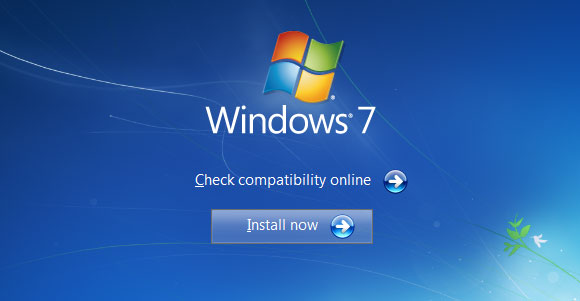
Trên đây là một số cách khắc phục lỗi trên Windows. Chúc các bạn thành công!
 Công nghệ
Công nghệ  AI
AI  Windows
Windows  iPhone
iPhone  Android
Android  Học IT
Học IT  Download
Download  Tiện ích
Tiện ích  Khoa học
Khoa học  Game
Game  Làng CN
Làng CN  Ứng dụng
Ứng dụng 




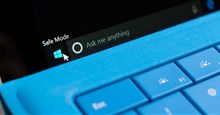



 Windows 11
Windows 11  Windows 10
Windows 10  Windows 7
Windows 7  Windows 8
Windows 8  Cấu hình Router/Switch
Cấu hình Router/Switch 









 Linux
Linux  Đồng hồ thông minh
Đồng hồ thông minh  macOS
macOS  Chụp ảnh - Quay phim
Chụp ảnh - Quay phim  Thủ thuật SEO
Thủ thuật SEO  Phần cứng
Phần cứng  Kiến thức cơ bản
Kiến thức cơ bản  Lập trình
Lập trình  Dịch vụ công trực tuyến
Dịch vụ công trực tuyến  Dịch vụ nhà mạng
Dịch vụ nhà mạng  Quiz công nghệ
Quiz công nghệ  Microsoft Word 2016
Microsoft Word 2016  Microsoft Word 2013
Microsoft Word 2013  Microsoft Word 2007
Microsoft Word 2007  Microsoft Excel 2019
Microsoft Excel 2019  Microsoft Excel 2016
Microsoft Excel 2016  Microsoft PowerPoint 2019
Microsoft PowerPoint 2019  Google Sheets
Google Sheets  Học Photoshop
Học Photoshop  Lập trình Scratch
Lập trình Scratch  Bootstrap
Bootstrap  Năng suất
Năng suất  Game - Trò chơi
Game - Trò chơi  Hệ thống
Hệ thống  Thiết kế & Đồ họa
Thiết kế & Đồ họa  Internet
Internet  Bảo mật, Antivirus
Bảo mật, Antivirus  Doanh nghiệp
Doanh nghiệp  Ảnh & Video
Ảnh & Video  Giải trí & Âm nhạc
Giải trí & Âm nhạc  Mạng xã hội
Mạng xã hội  Lập trình
Lập trình  Giáo dục - Học tập
Giáo dục - Học tập  Lối sống
Lối sống  Tài chính & Mua sắm
Tài chính & Mua sắm  AI Trí tuệ nhân tạo
AI Trí tuệ nhân tạo  ChatGPT
ChatGPT  Gemini
Gemini  Điện máy
Điện máy  Tivi
Tivi  Tủ lạnh
Tủ lạnh  Điều hòa
Điều hòa  Máy giặt
Máy giặt  Cuộc sống
Cuộc sống  TOP
TOP  Kỹ năng
Kỹ năng  Món ngon mỗi ngày
Món ngon mỗi ngày  Nuôi dạy con
Nuôi dạy con  Mẹo vặt
Mẹo vặt  Phim ảnh, Truyện
Phim ảnh, Truyện  Làm đẹp
Làm đẹp  DIY - Handmade
DIY - Handmade  Du lịch
Du lịch  Quà tặng
Quà tặng  Giải trí
Giải trí  Là gì?
Là gì?  Nhà đẹp
Nhà đẹp  Giáng sinh - Noel
Giáng sinh - Noel  Hướng dẫn
Hướng dẫn  Ô tô, Xe máy
Ô tô, Xe máy  Tấn công mạng
Tấn công mạng  Chuyện công nghệ
Chuyện công nghệ  Công nghệ mới
Công nghệ mới  Trí tuệ Thiên tài
Trí tuệ Thiên tài